软件介绍
Fences3离线激活版是一款由Stardock公司开发的栅栏桌面整理软件,我们不仅可以使用Fences3中文特别版来对电脑桌面上的所有文件和程序进行整理,防止桌面变得乱糟糟。而且这款软件还能够将桌面上一些不重要的图标进行隐藏,清理垃圾图标。
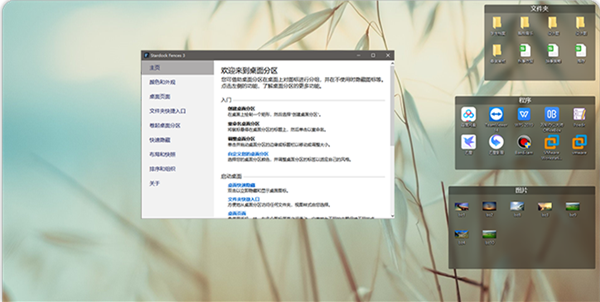
Fences3特别版下载地址
Fences3中文特别版 v3.12 离线激活版(附产品密钥):http://www.kxdw.com/soft/42929.html
Fences3离线激活版软件简介
Fences通过将快捷方式和图标自动放置在桌面上各个可调整大小的分区(称为围栏)中来帮助您整理PC桌面。它的许多自定义功能使Fences成为世界上最受欢迎的Windows桌面增强工具。

软件特色
●支持高清分辨率显示器
●支持桌面背景模糊
●折叠分区区域让桌面更简洁
●双击桌面以隐藏或显示图标
●自定义规则以组织桌面图标
●像手机一样在多桌面之间滑动
●从任何文件夹创建桌面快捷入口
●从桌面上即可浏览文件夹内容
●兼容Win/Win10
Fences3离线激活版软件功能
组织
借助我们的分区汇总功能,可以消除桌面上的混乱情况-将栅??栏保持在容易找到的地方。双击栅栏的标题栏将使其分区内的图标自动折叠,从而节省了宝贵的空间。要显示栅栏,可以将鼠标移到标题栏上或再次双击它以正常方式查看标题及其所有图标。
桌面页面
在桌面上创建多页栅栏,然后在它们之间快速滑动。要更改为其他桌面页面,只需将鼠标光标移到屏幕边缘,然后单击并拖动即可。然后将显示新的围栏页面。此功能可更好地控制您如何组织喜欢的程序,文档,网站等。
桌面快速隐藏
立即清理您的桌面。双击桌面上的任何空白区域桌面图标将全部隐藏。再次双击,就再次显示。您甚至可以选择要排除的图标和单个分区在此操作下不被隐藏。
自动组织桌面
自定义各种图标在桌面上排列方式的规则,Fences会根据规则自动将新图标分类到您选择的围栏中。
文件夹快捷方式
围栏可以充当PC上任何文件夹的门户。 例如,您的文档或图片文件夹可以作为围栏镜像到您的桌面上,从而可以快速访问其内容,而不会给桌面增加混乱。
自定义你的Fences
通过易于使用的配置菜单快速个性化栅栏的标签,背景色和透明度。
Fences3离线激活版安装步骤
1、在本站下载解压后,得到以下文件,双击"Stardock Fences v3.0.9.11.exe"开始安装
2、点击我同意许可协议条款,下一步
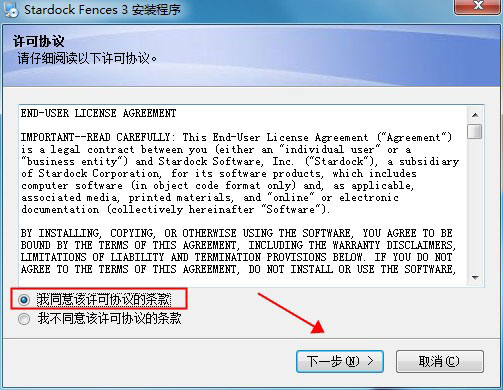
3、这里不要勾选,下一步
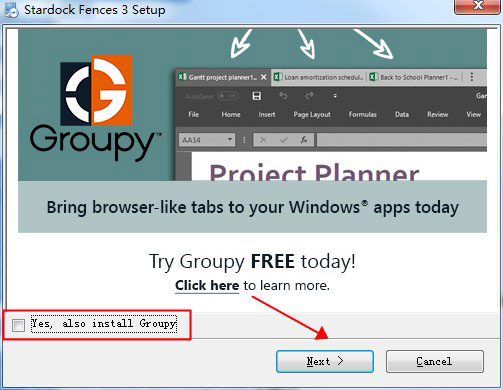
4、系统默认安装在C盘,单击更改可自定义选择安装路径,开始安装
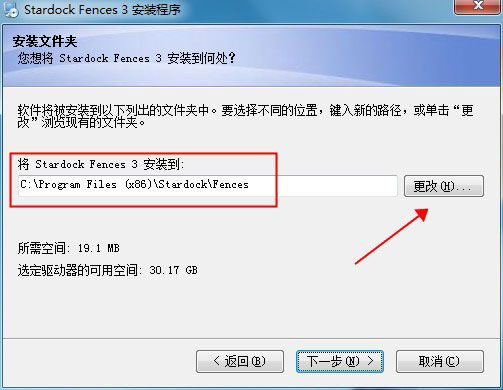
5、安装完成后,软件会弹出窗口让你选择购买或者试用软件,不用管它,直接关闭软件
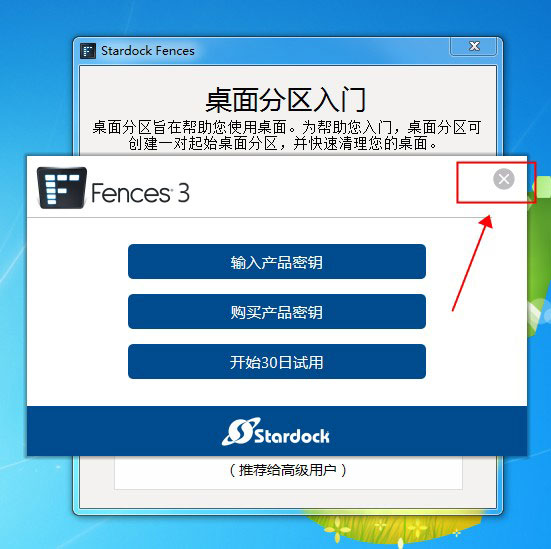
6、将文件夹"Crack"内的"stardock.fences.3.0.5.x64-patch.exe"复制到软件根目录
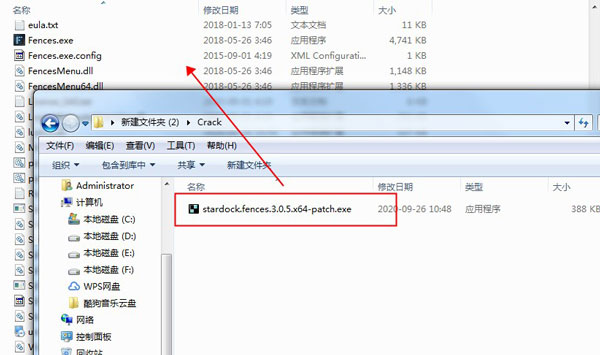
7、以管理员身份运行"stardock.fences.3.0.5.x64-patch.exe"
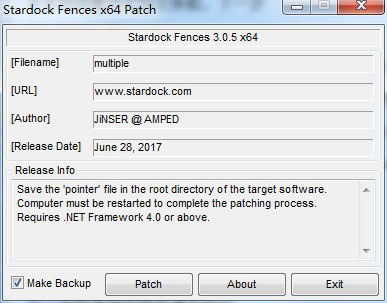
8、点击下方"Patch"
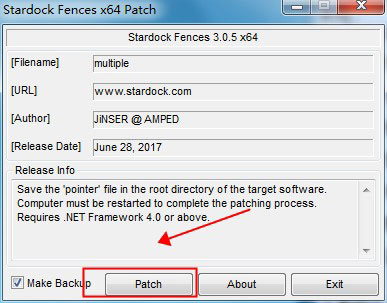
9、这时候会弹出一个窗口,保存即可
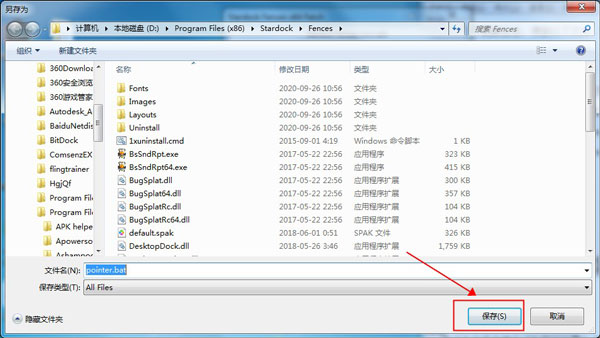
10、特别完成,重启电脑。
Fences3离线激活版使用说明
1、在本站下载解压,以下文件。
2、打开“Fences3.03”文件夹。
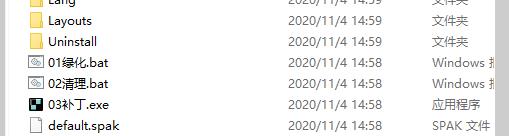
注意:若之前安装过fences的请将fences卸载,并运行“02清理.bat”进行清理。
3、首先以管理员的身份打开“01绿化.bat”进行绿化操作。
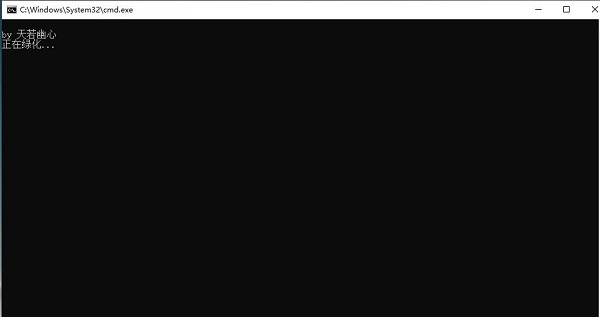
4、可看到如下图所示,运行完成后会自动弹出窗口,无须再进行操作。

5、再运行“03补丁.exe”,点击patch显示激活成功,若弹出对话框直接点击否,若出现黑屏,请再次运行03补丁,然后重启电脑即可;提示:如果不成功,请再次运行01绿化。
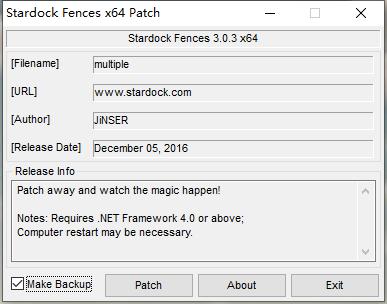
常见问题
一、运行Fences发生错误是什么原因?
Fences只能安装到系统默认位置才能正常运行,如果手动更改路径到D/E/F等磁盘会发生错误。
二、如何管理我的Fences激活码?
单个Fences激活码可以在5台设备上使用,你可以在Stardock官网(点击此处)进行管理。
首先创建一个Stardock账号,输入你的邮箱地址(确保和激活Fences使用的邮箱一致)、用户名和密码后提交。
登陆成功后,点击右上角「人物头像>My Downloads」,在跳转页面中可以看到你下载过的Stardock系列产品。
点击「View Product Keys」会弹出你正在所有设备上使用的激活码,点击「Manage」可以进行管理。
如果你想取消某台设备的授权,直接点击「 Deactivate」就可以了。
三、Fences支持在哪些系统中运行?
目前Fences 3.0能在Win 7、 Win 8和Win 10中运行。
四、卸载Fences后桌面会还原吗?
如果你因为一些特殊原因卸载 Fences后,桌面图标会立即还原为无序状态。如果你没有删掉Fences,相关用户数据,重新安装Fences后桌面能立刻恢复上—次的布局。
- 精选留言 来自陕西渭南电信用户 发表于: 2023-10-8
- 66666666666
- 精选留言 来自山西朔州电信用户 发表于: 2023-5-24
- 朋友用的很嗨,我也来试试
- 精选留言 来自辽宁沈阳电信用户 发表于: 2023-9-28
- 细节极多,操作,功能,用途来说,都非常不错
- 精选留言 来自吉林通化电信用户 发表于: 2023-11-17
- 如何下载安装呢
- 精选留言 来自新疆哈密电信用户 发表于: 2023-1-21
- 心累,总算是更新到最新正式版了,之前遇到的问题希望已经解决了










































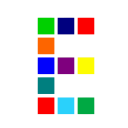



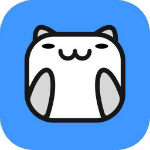


 浙公网安备 33038202002266号
浙公网安备 33038202002266号